avira.servicehost.exe の高い CPU 使用率を修正
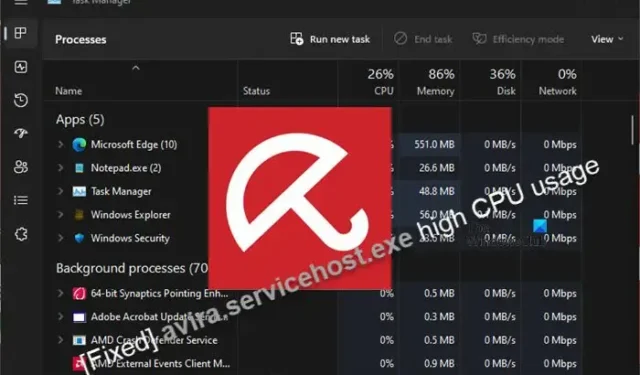
Avira AntiVir は、悪意のあるプログラムからデバイスを保護するように設計された、Windows 11/10 用の最高の無料ウイルス対策ソフトウェアの 1 つです。ただし、ある時点で、一部の PC ユーザーによって経験および報告されているように、プログラムが高い CPU 使用率を引き起こしていることに気付く場合があります。この投稿では、 PC でavira.servicehost.exe の高い CPU 使用率の最も一般的な原因に対する解決策を提供します。
Service Host Local System をオフにすることはできますか?
Service Host Local System が高い CPU 使用率を消費している場合、それを無効にすることができますが、これによりシステム内の一部の自動プログラムが無効になります。システム ファイルが破損していると、これらの問題が発生する可能性があります。そのため、昇格したコマンド プロンプトで SFC /scannow を実行して、破損したシステム ファイルをチェックおよび修復し、無効にする前にそれが役立つかどうかを確認することができます。
avira.servicehost.exe の高い CPU 使用率を修正
タスク マネージャーで、Windows 11/10 デバイスで avira.servicehost.exe の CPU 使用率が高いと表示された場合、以下に概説する提案を使用して問題を解決し、システムの全体的なパフォーマンスが影響を受けないようにして、最高のコンピューティングを実現できます。またはPCゲームの経験。
- 最初のチェックリスト
- Avira AntiVir の更新
- Avira でのスキャンから大きなフォルダーを除外する
- 他の AV ソリューションをアンインストールします (該当する場合)。
- PC でのプログラム プロセスの CPU 使用率が高い場合の一般的なトラブルシューティング
- 別の AV ソリューションに切り替える
これらの修正を適用する方法を見てみましょう。
1] 初期チェックリスト
高い CPU 消費は、マルウェアやトロイの木馬の攻撃、またはオペレーティング システムの誤動作を示している場合があります。そのため、先に進む前に、PC にインストールされているウイルス対策ソフトウェアでコンピューターをスキャンすることをお勧めします。必要に応じて、無料のスタンドアロン オンデマンド ウイルス対策スキャナーを使用できます。SFC スキャンや CHKDWe などの Windows 修復ユーティリティを実行することもできます。最近の Windows 更新プログラムまたは疑わしいソフトウェアのインストール後に問題が発生した場合は、更新プログラムをアンインストールするか、システムの復元ポイントを使用してコンピューターを以前の状態に戻すことができます。
クリーン ブート状態でのトラブルシューティングは、ソフトウェアの競合が原因である可能性があるこのような場合に役立ちます。タスク マネージャーで avira.servicehost.exe プロセスを再起動することも役立つ場合があります。基本的には、PC を再起動します。
2] Avira AntiVir を更新する
Windows 11/10 コンピューターで発生している avira.servicehost.exe の高い CPU 使用率は、セキュリティ ソフトウェアのバグが原因である可能性があります。開発者がバグを認識しており、パッチをリリースしていると仮定すると、ソフトウェアを更新すると修正されるはずです。そのため、ソフトウェアの更新を手動で確認し、利用可能なビットをインストールして、システムで最新バージョンを実行していることを確認できます。
一部の影響を受けた PC ユーザーから報告されたように、まれに、Avira Antivirus がいくつかの理由により自動または手動で更新できない場合がありますが、主で最も顕著なものは、場合によってはシステムの再起動後の RebootPending.txt ファイルです。 Avira Antivirus のインストール ディレクトリに永続的に残ります。これにより、システムは起動後にもう一度再起動することを期待し、Avira Antivirus ソフトウェアの自動更新をブロックすることになります.
この場合、通常どおりソフトウェアを更新するには、次の手順に従って、プログラムのインストール ディレクトリから RebootPending.txt ファイルを削除する必要があります。
- システム トレイの Avira アイコンをクリックして、Avira ユーザー インターフェイスを開きます。
- 次に、[セキュリティ]をクリックします。左側のナビゲーション ペインにあります。
- 次に、[保護オプション]をクリックします。
- [システムの保護] で、 [設定]アイコン > [一般] > [セキュリティ]をクリックします。
- ここで、[ファイルとレジストリ エントリを操作から保護する] オプションのチェックを外します。
- [適用] > [OK]ボタンをクリックします。
- 次に、Windows キー + Eを押してファイル エクスプローラーを開きます。
- 以下のディレクトリ パスに移動します。
C:\ProgramData\Avira\Antivirus\CONFIG
- その場所で RebootPending.txt ファイルを削除します。
- ここで、Avira インターフェイスに戻り、[ファイルとレジストリ エントリを操作から保護する] オプションにもう一度チェックマークを付けます。
- [適用] > [OK]ボタンをクリックして変更を確認し、保存します。
- PC を再起動します。
これで、次のシステム起動時に Avira を更新できるはずです。ただし、そうでない場合、またはソフトウェアを更新しても問題が解決しない場合は、次の修正に進むことができます。
3] Avira でのスキャンから大きなフォルダーを除外する
リアルタイム ウイルス スキャナは、開いているすべてのファイルをハッシュしてウイルス対策データベースと比較する必要があるため、本質的に CPU に負荷がかかることが知られています。ただし、ユーザー エクスペリエンスに基づくと、Avira は軽量のスキャナーの 1 つであるため、Avira でのスキャンから常に安全であると見なされていた大きなフォルダーを除外してみてください。このタスクを実行するには、次の手順に従います。
- システム トレイのタスクバーの右側にある Avira の傘のアイコンをクリックして、アプリを開きます。
- ソフトウェア UI の左下隅にある歯車をクリックして、構成メニューを開きます。
- [PC 保護] > [リアルタイム保護] > [例外]を選択します。
- ここで、スキャン プロセスから無視するプロセスまたはファイルとフォルダを入力するか、例外を参照します。
- [追加]をクリックして、選択内容を例外ウィンドウに移動します。
- [適用]、[OK]の順にクリックして変更を確認し、構成メニューを終了します。
4]他のAVソリューションをアンインストールします(該当する場合)
同時に実行されている 2 つのアンチウイルスは、互いを悪意のあるものと認識し、リアルタイム保護がスキャン中に競合を引き起こす可能性があります。複数のウイルス対策プログラムを使用すると、システム リソースが大量に消費されるだけでなく、コンピューターのパフォーマンスがさらに低下し、CPU 使用率が高くなる可能性があります。そのため、Avira 以外のサードパーティ製 AV をシステムにインストールして実行している場合は、専用の削除ツールを使用して AV をアンインストールするか、Windows 用の無料のアンインストーラ ソフトウェアを使用できます。
5] PC でのプログラム プロセスの CPU 使用率が高い場合の一般的なトラブルシューティング
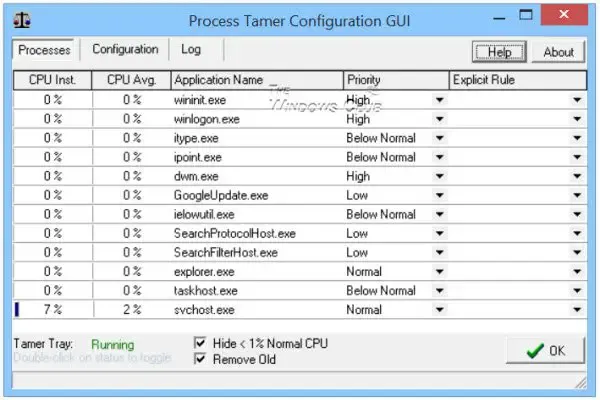
システムに十分なメモリがあると思われるかもしれませんが、avira.servicehost.exe を含む多くの Windows プロセスが大量のコンピュータ リソースを消費することがあります。ビデオ エディタや IDE などのプログラムはシステム リソースを大量に消費することが知られているため、この動作が正常な場合もあります。ただし、以前は軽量だったプログラムが異常に CPU 時間やメモリを消費し始めた場合は、より深刻な問題を示している可能性があります。したがって、Windows 11/10 で 100% のディスク、高 CPU、メモリ、または電力使用量を修正する方法に関する投稿の提案のいずれかが役立つかどうかを確認できます。
6] 別の AV ソリューションに切り替える
ほとんどのウイルス対策プログラムは、多くのリソースを必要とするか、要求します。ただし、使用感はユーザーによって異なります。そのため、この時点で問題が解決しない場合は、Windows 11/10 PC 用の別の AV ソリューションへの切り替えを検討する必要があるかもしれません. 最適なウイルス対策は、PC を使用する人です。変な Web サイトにアクセスしたり、クラック、ハッキング、およびその他の同様のプログラムを含む torrent をダウンロードしたりしない場合は、手動で開始できる時折のスキャンで問題ありません。
この投稿がお役に立てば幸いです。
avira.servicehost.exe に問題が発生した、または動作を停止した場合の修正方法を教えてください。
- avira.servicehost.exe に問題が発生したため、終了する必要があります。ご不便をおかけしてしまい申し訳ございません。
- avira.servicehost.exe – アプリケーション エラー。「0x1234」の命令は「0x5678」のメモリを参照しました。メモリを「読み書き」できませんでした。[OK] をクリックしてプログラムを終了します。
- Avira.ServiceHost が動作を停止しました。
- プログラムの終了 – avira.servicehost.exe。このプログラムは応答していません。
- avira.servicehost.exe は有効な Win32 アプリケーションではありません。
- avira.servicehost.exe – アプリケーション エラー。アプリケーションを正しく初期化できませんでした。[OK] をクリックして、アプリケーションを終了します。



コメントを残す